Îmi place iPhone-ul meu și îmi place iCloud, dar ceea ce urăsc e că am o tona de contacte duplicat! De ce este asta? Ei bine, este pentru că folosesc același cont iCloud pe mai multe dispozitive iPhone și iPad. Toate contactele de la iPhone-ul soției mele și sora mea s-au fuzionat pe lista gigantică și au existat o grămadă de duplicate.
Celălalt lucru enervant era că duplicatele erau ușor diferite. De exemplu, am avut un contact Vineet și apoi un altul numit Vineet R și altul numit Vineet Rohatgi! Unul avea un număr, unul avea un e-mail și ultima avea o adresă. Deci, nu duplicate exacte, dar toate aceleași informații de contact.
În acest articol, voi trece prin câteva moduri în care puteți rezolva problema contactelor duplicat și cum să le îmbinați împreună. În ceea ce privește soluțiile, am găsit multe lucruri în care ați putea șterge duplicatele exacte, însă a fost nevoie de ceva mai mult timp pentru a găsi o modalitate de a îmbina contactele care ar putea avea nume diferite, dar au numere de telefon identice sau adrese de e-mail identice.
Metoda 1 - Agendă Mac
Dacă aveți un Mac și aveți setările cărții de adrese pentru sincronizarea cu iCloud, îl puteți utiliza pentru a elimina duplicatele exacte. Aplicația Agendă de pe Mac nu va face nici un fel de fuzionare pe cont propriu, va găsi doar contacte cu exact același nume și apoi va îmbina cele două împreună.
Deschideți agenda și apoi faceți clic pe Toate contactele sub iCloud . Ar trebui să vedeți toate contactele iCloud pe partea dreaptă.

Apoi faceți clic pe Card și apoi pe Căutare duplicate .

Dacă agenda de adrese găsește duplicate, vă va întreba dacă doriți să le îmbinați împreună. Dacă nu găsește niciun duplicat, este pentru că nu există persoane de contact cu exact același nume. Rețineți că nu se va uita la alt câmp, cum ar fi numărul de telefon sau adresa de e-mail. Este un simplu identificator duplicat și util dacă întâmpinați o mulțime de contacte care sunt copii identice.
Metoda 2 - App Merge Smart
Cea de-a doua metodă și, de departe, modalitatea mai utilă de a elimina persoanele de contact duplicat este de a utiliza o aplicație pe care o puteți descărca pe iPhone, numită "Contactele duplicate". Sunt 99 de cenți, dar merită banii în totalitate. Mi-a salvat o tona de timp prin găsirea tuturor contactelor posibile care ar putea fi îmbinate și apoi lăsându-mă să editez orice detalii specifice pentru noul contact fuzionat.
Aplicația vă poate afișa, în principiu, contacte duplicate (același nume), numere de telefon duplicat, adrese de e-mail duplicat, contacte fără nume, contacte fără număr de telefon și contacte fără e-mail. Iată cum arată atunci când l-ați rula pentru prima oară:

Dacă apăsați pe "Duplicate Phones", de exemplu, veți vedea o listă de contacte grupate pe același număr de telefon.

Apoi atingeți orice set de duplicate. Nu atingeți pe "Toate telefoanele duplicate", deoarece aceasta va îmbina toate duplicatele într-o singură persoană de contact, pe care nu doriți să o faceți. Vrei să lucrezi doar cu perechile care sunt duplicate. De exemplu, am făcut clic pe primul de mai sus începând cu 469 ca număr.

Acum trebuie să atingeți butonul Merge, care este săgeata îndreptată spre partea de jos a ecranului. Veți primi un ecran pop-up care vă va întreba cum vreți să fuzionați:

Puteți fie să le editați în același timp, fie Force Mergeți persoanele de contact. Eu personal am constatat că fuziunea forței este mai bună. Mergeți mai departe și atingeți butonul respectiv. Apoi veți primi un alt avertisment că acest lucru va face conversia a 2 contacte într-una.

Mergeți mai departe și atingeți butonul Force Merge 2 Contacts.

Acum veți vedea un alt ecran cu un cerc mare gol în extrema stângă și o săgeată albastră din extrema dreaptă. Înainte de a face fuzionarea, vom verifica contactul final pentru a vă asigura că este corect. Mergeți înainte și atingeți săgeata albastră.

Acum puteți vedea ce informații se află în interiorul celor două contacte separate și cum va arăta noul contact fuzionat. Singura problemă cu care am găsit până acum aplicația este că îi place să aleagă automat contactul cu numele mai scurt. Așa cum puteți vedea mai sus, în loc de a alege Anurag Bhushan ca nou contact, a ales Anurag. Totul se îmbină bine. Pentru a remedia această problemă, trebuie să apăsați pe noul contact și apoi veți vedea un buton Editare în partea din dreapta sus.

Mergeți mai departe și reparați numele sau orice altceva doriți și apoi întoarceți-vă. Reveniți la ecranul Merge (Merge) și apoi apăsați cercul gol pentru al face într-un marcaj roșu.

În cele din urmă, faceți clic pe butonul Merge și va crea noul contact și va șterge cele mai vechi! Sunt câțiva pași, dar este mult mai ușor decât încercarea manuală de a face toate aceste lucruri pe cont propriu. În plus, odată ce o faci o dată sau de două ori, este foarte rapid după aceea. Am reușit să eliminăm peste 60 de contacte duplicate folosind această aplicație minunată. Ce metodă ați utilizat pentru a elimina duplicatele sau pentru a îmbina contactele pe iPhone? Spuneți-ne în comentariile. Bucurați-vă!

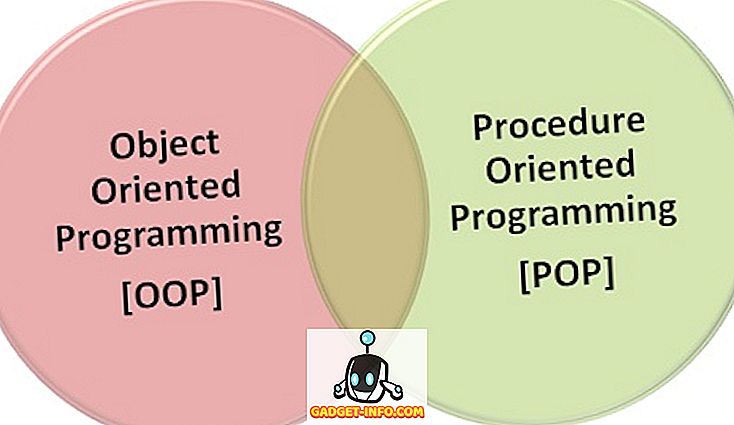







![social media - Schimbarea tendințelor pe Internet în 2011 [Infographic]](https://gadget-info.com/img/social-media/810/sharing-trends-internet-2011-2.jpg)